用PPT如何制作出浪漫的星空特效场景呢?一起来试试吧!注意:这里需要提前安装islide插件
1.调整背景板颜色。鼠标右键点击幻灯片,点击【设置形状格式】-纯色填充为黑色,如图1
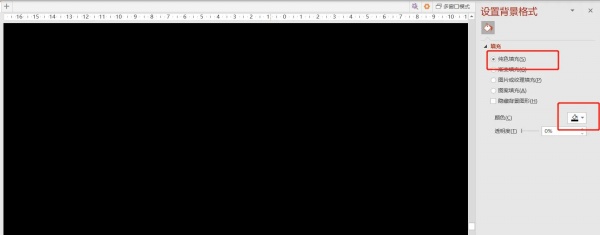
2.制作星星。点击【插入】-【形状】-【圆形】,如图2
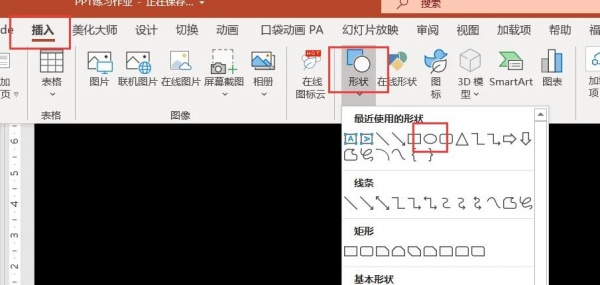
3.鼠标右键点击圆形-【设置形状格式】-【纯色填充为白色】-【无线条】,如图3
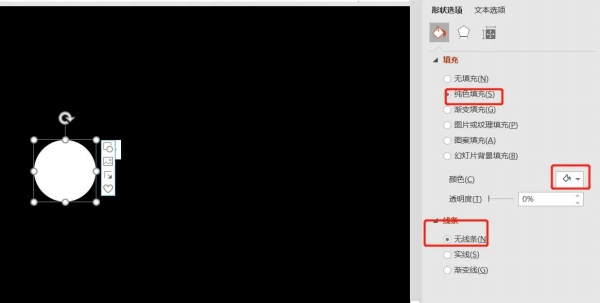
4.勾选【锁定纵横比】-宽高为0.1,如图4
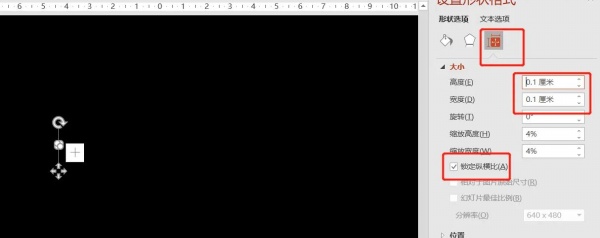
5.点击islide-设计排版-矩阵布局,横线为10,纵向为5,间距均为500,如图5-6
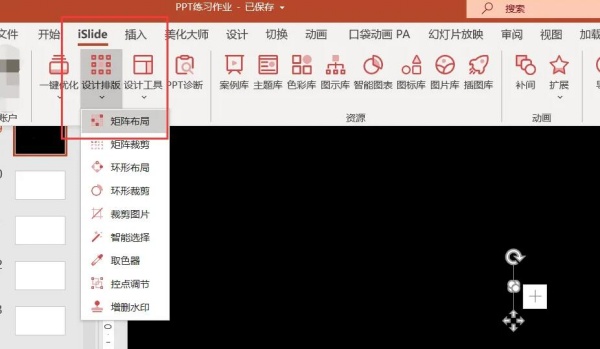
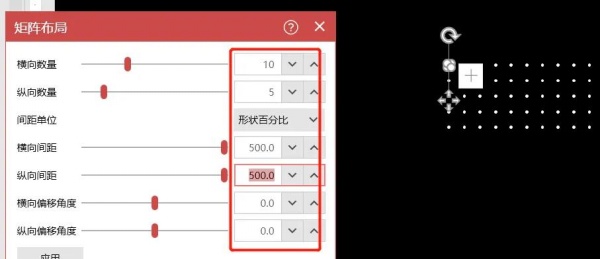
6.调整圆形大小。全选最后一排,高度和宽度设置为0.02,以此往上分别设置为0.04/0.06/0.08,如图7-8
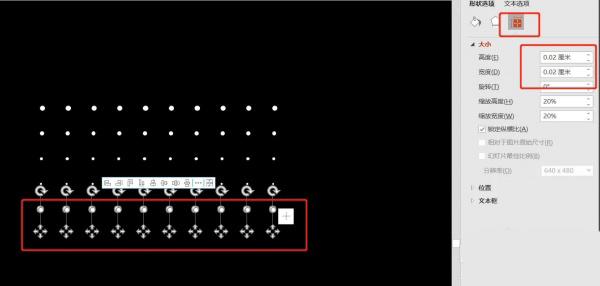
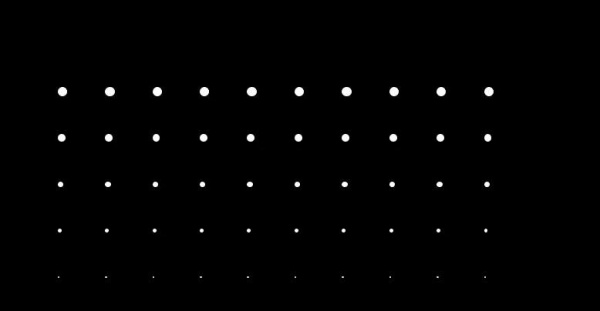
7.调整圆形透明度。全选第二列圆形,设置透明度为10%,以此类推,分别为20/30/40/50/60/70/80/90,如图9-10
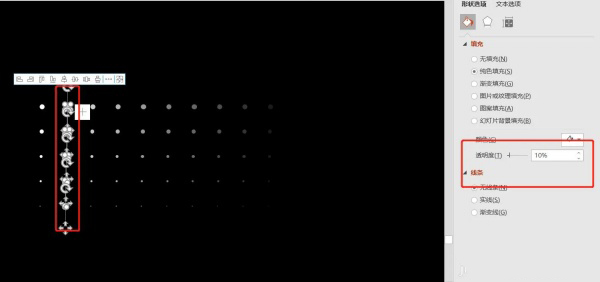
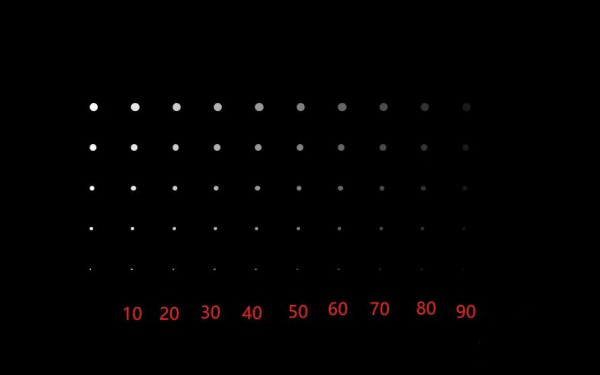
8.将圆形顺序打乱 ,全选圆形,鼠标右键点击【组合】,按Ctrl+D复制圆形,如图11-13
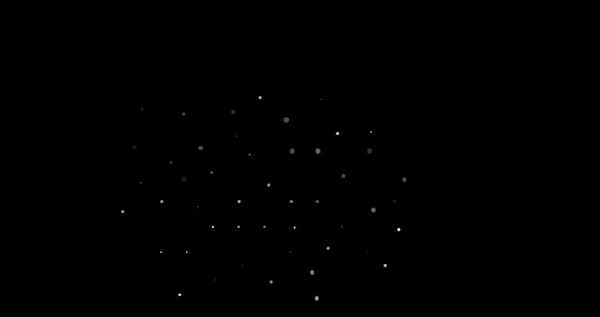
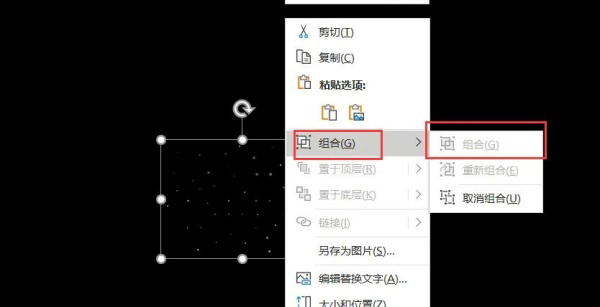
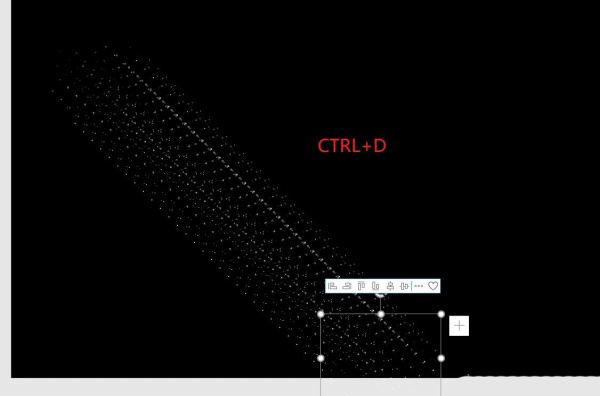
9.将圆形分散到幻灯片中,全选图形,鼠标右键点击【组合】,如图14-16
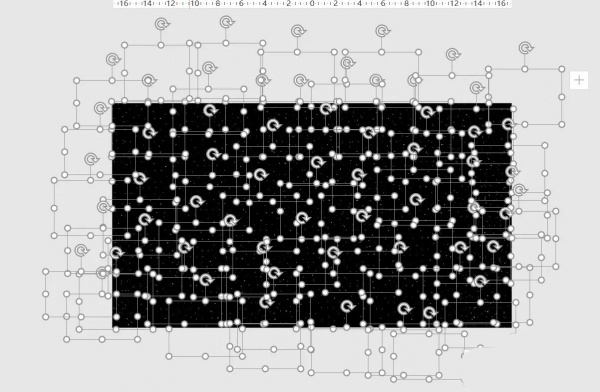
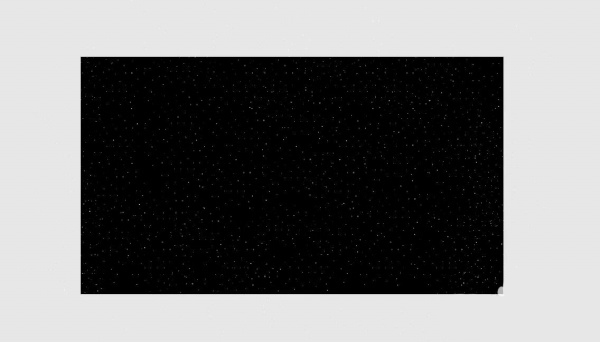
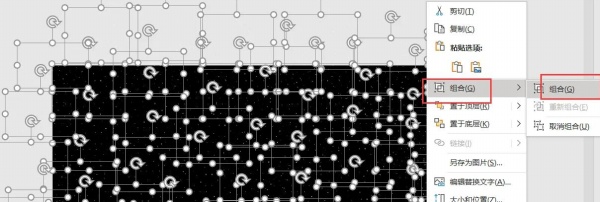
10.Ctrl+C复制图形,按Ctrl+Alt+V,点击图片【PNG】,将图片放大,如图17-18
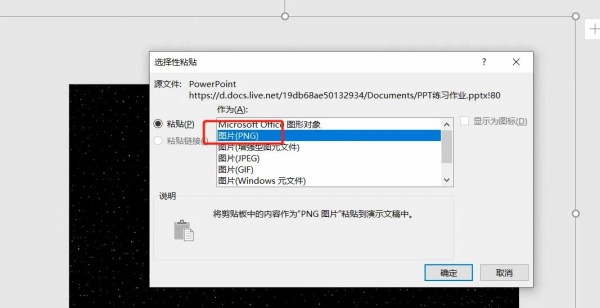
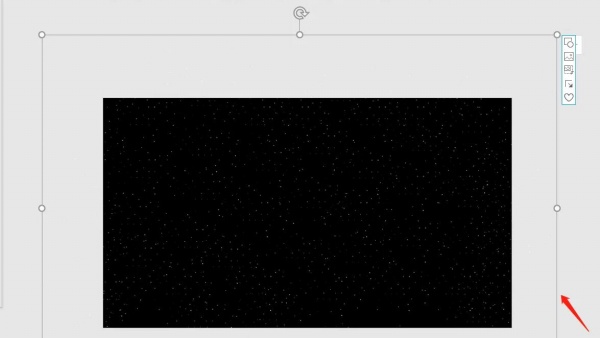
11.点击【开始】-【选择】-【选择窗格】-将复制前的图片隐藏,如图19
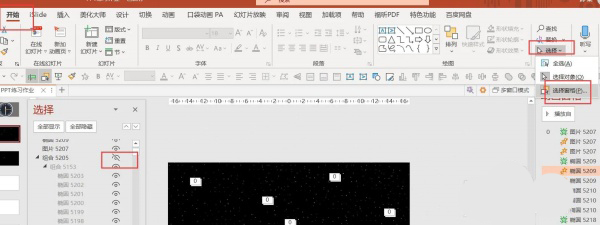
12.点击放大的图片,点击【动画】-【淡化】,点击【添加动画】-【陀螺旋】-【添加动画】-【放大缩小】,如图20-22
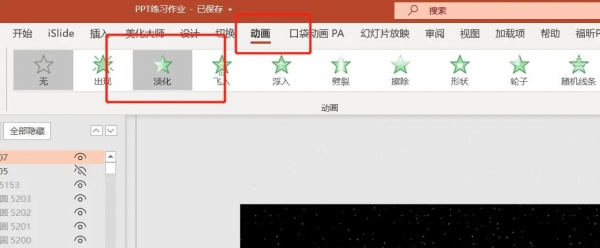
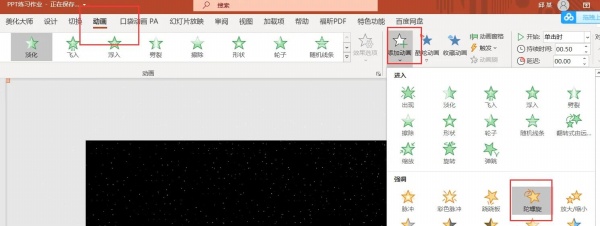
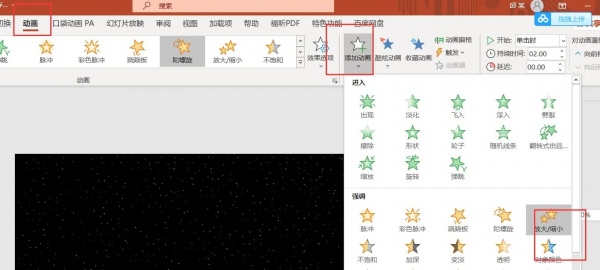
13.淡化动画持续时间为3秒,如图23
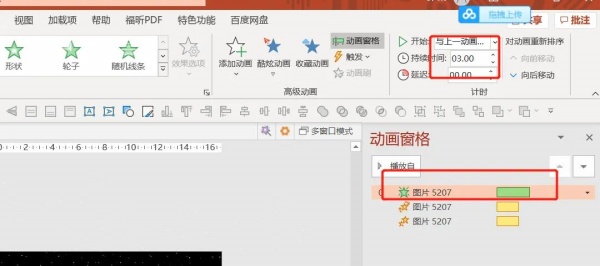
14.陀螺旋动画,点击下拉三角,点击【效果选项】-【90顺时针】-期间为15秒,与上一动画同时,如图24-26
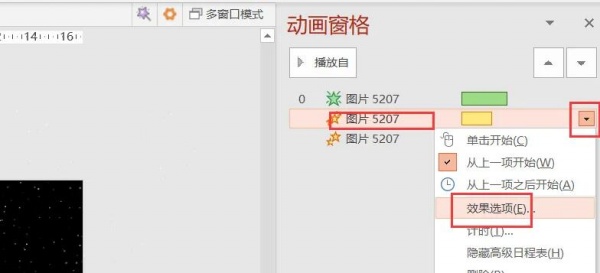
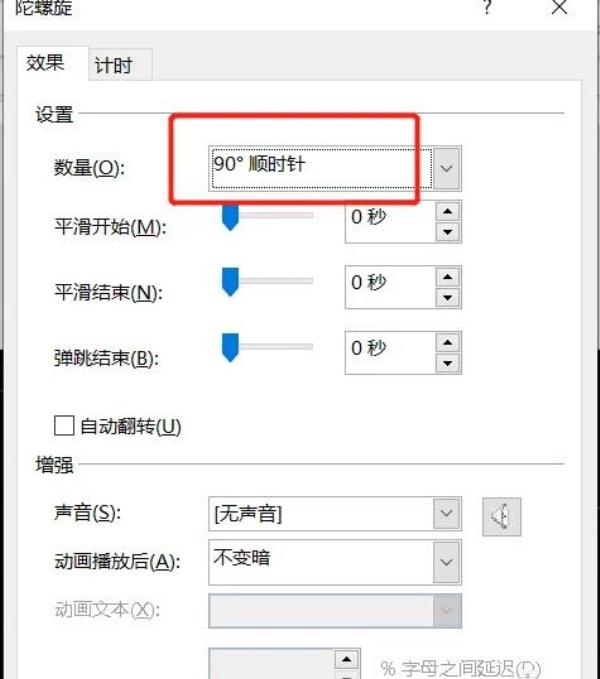
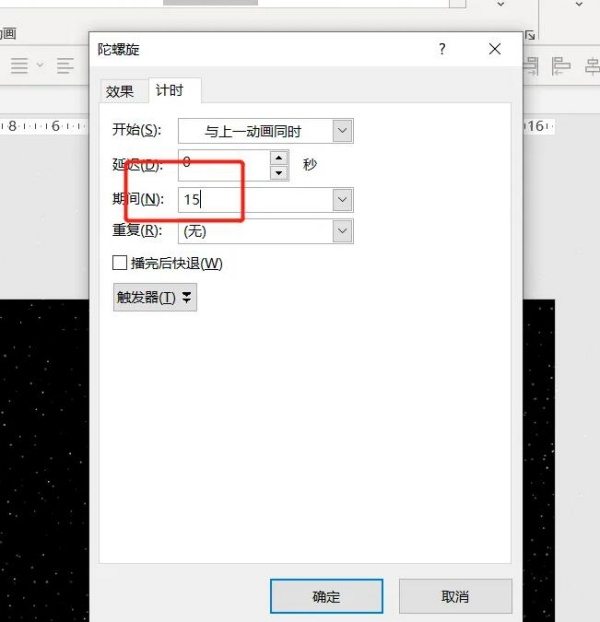
15.放大缩小动画,尺寸120,期间15秒,与上一动画同时,如图27-28
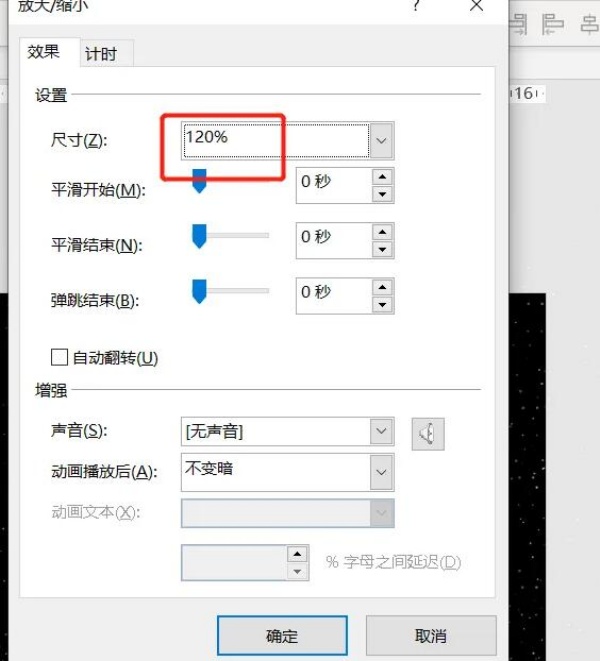
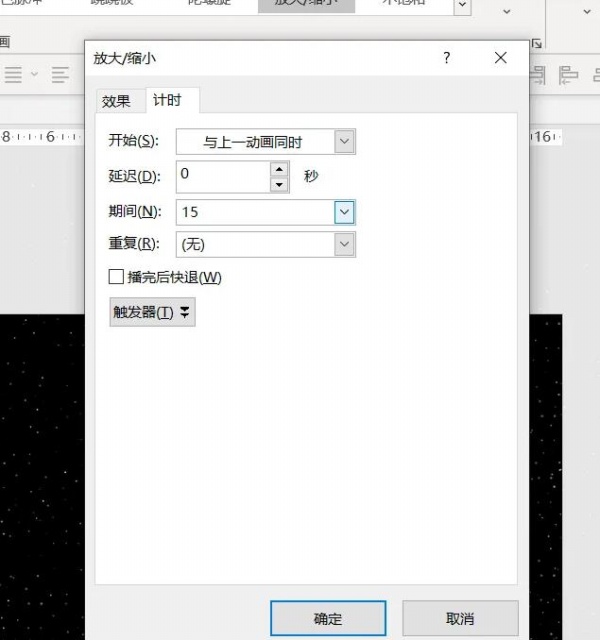
16.播放效果如下,如图29
17.同样步骤绘制一个圆形,设置好形状大小,添加两次放大缩小动画。
18.第一次动画尺寸为50,平滑结束1秒,期间为快速,与上一动画同时,重复直到幻灯片末尾,如图30-31
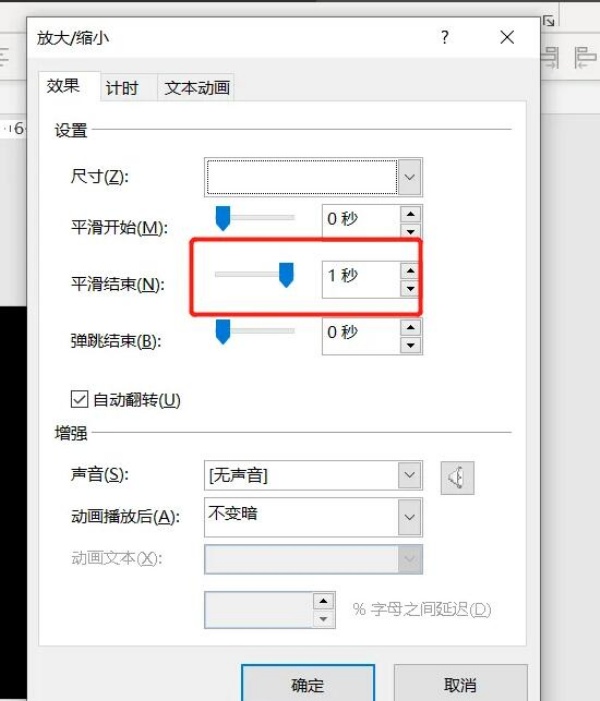
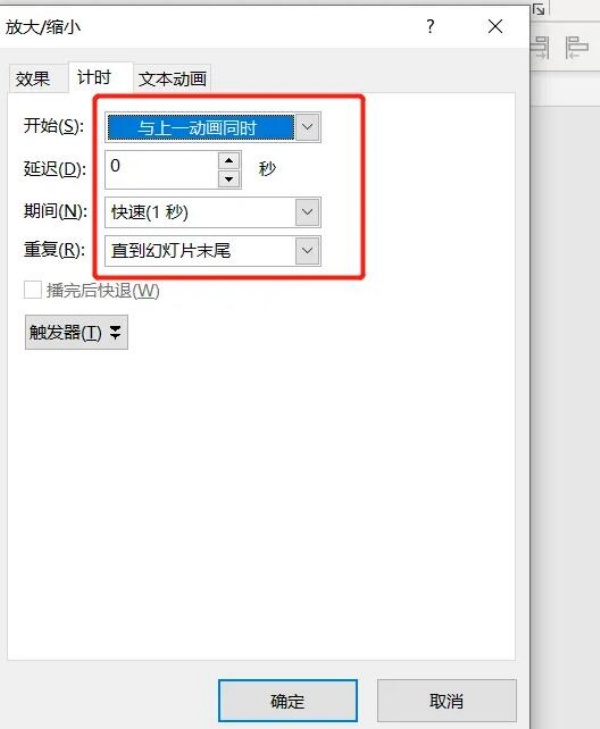
19.第二个动画尺寸为25,平滑结束1秒,与上一动画同时,期间为1秒,直到幻灯片末尾,如图32-33
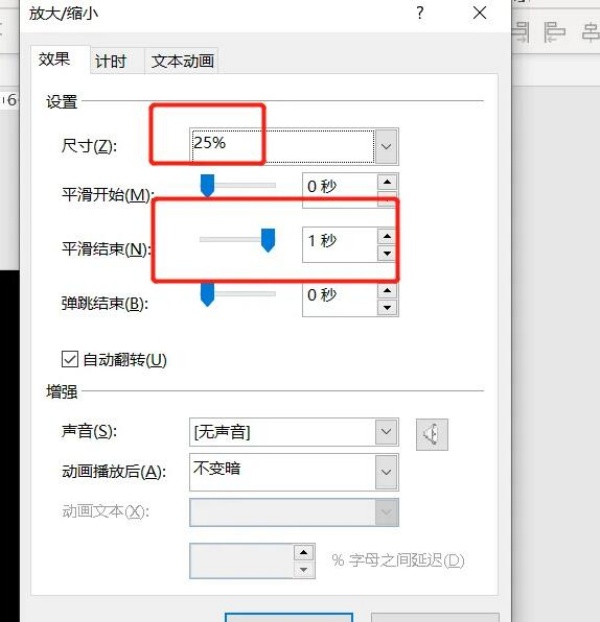
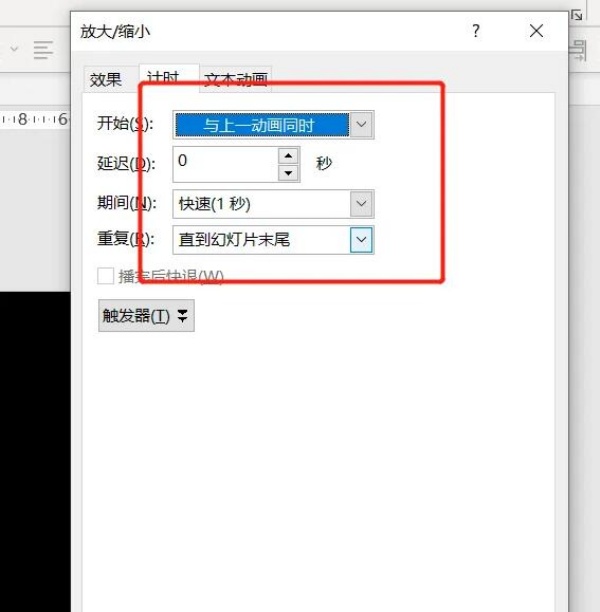
20.分别复制粘贴到星空图的不同位置,随意调整动画的时间和延迟时间,如图34
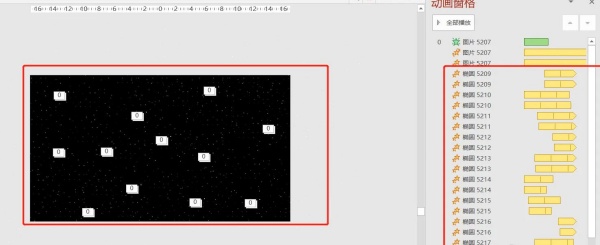
21.就可以制作出浪漫的星空特效了,如图35
猜你在找


PPT定制



客服/商务



返回顶部


PPT定制



客服/商务



返回顶部
下载范围: PPT模板
会员免费下载(高速),实时更新
终身会员
199
原价:299100个/天, 任意挑选
推荐
包年会员
99
10个/天, 任意挑选
推荐
包月会员
59
5个/天, 任意挑选
推荐

二维码已失效
点击刷新应付金额 :
199
 微信支付
微信支付 支付宝支付
支付宝支付下载范围:PPT模板
会员免费下载(高速),实时更新
包月会员
99.0
5个/天 任意挑选
推荐
包年会员
159.0
10个/天 任意挑选
推荐
终身会员
199.0
100个/天 任意挑选
推荐

二维码已失效
点击刷新应付金额 :
同时支持以下付款方式:
微信支付
支付宝支付


支付成功! 恭喜您成为包年VIP
支付成功! 恭喜您成为包年VIP
网友评论